Billeder at redigere er en af hovedanvendelserne af Photoshop, men før du kan begynde at redigere, skal billederne først åbnes. I denne tutorial forklares, hvordan du effektivt kan bruge forskellige metoder til at åbne billeder i Photoshop.
Der er flere måder at indlæse et billede i Photoshop på, og hver bruger har sin egen præference. Lad os droppe snakken og se, hvordan du hurtigt og nemt kan åbne billeder i Photoshop.
Vigtigste indsigter
- Du kan åbne billeder direkte via Photoshops browservindue.
- Det er nemt og hurtigt at indlæse billeder fra Finder (Mac) eller Explorer (Windows).
- Der findes forskellige måder at importere billeder i Photoshop på, som hver har deres egne fordele.
Åbn billede via Photoshops brugergrænseflade
Først åbner du Photoshop. Du befinder dig muligvis et sted, hvor du endnu ikke kan se værktøjerne og menuerne. Det kan føles som en lobby, hvor du ikke kan gøre andet. Denne tilstand er dog kun midlertidig, og du vil snart begynde at importere billeder.
På et tidspunkt vises dine senest åbnede projekter i en lille visning. Her har du mulighed for at vælge, om du vil se billederne i miniaturevisning eller i en listevisning. Personligt foretrækker jeg standardvisningen, fordi jeg øjeblikkeligt kan se, hvilke billeder jeg sidst har redigeret.
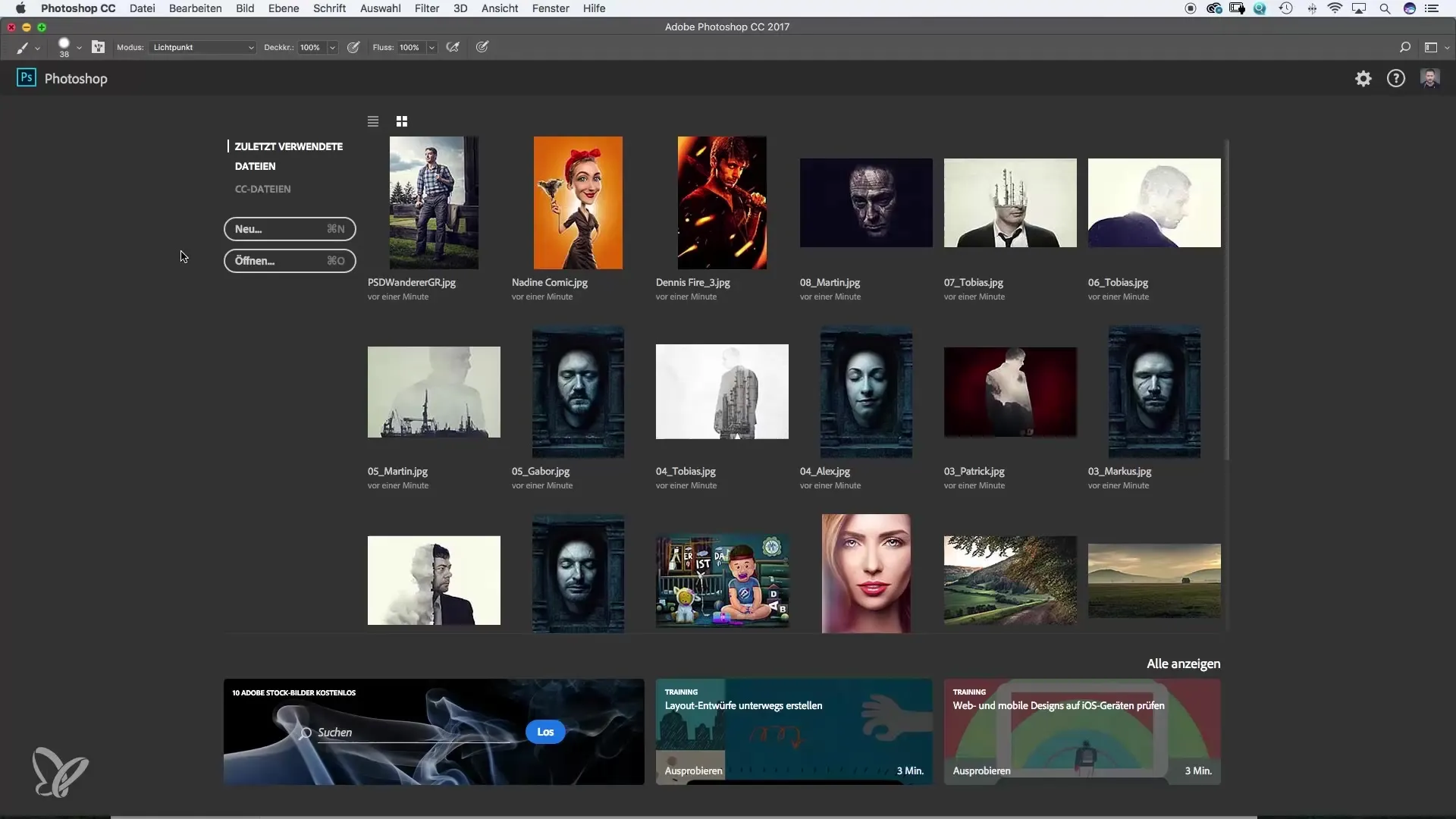
For at åbne et billede skal du blot vælge det. I mit tilfælde vil vi importere billedet af Fiona. Et dobbeltklik på billedet åbner det direkte i Photoshop.
Du vil opdage, at billedet er i JPEG-format. Denne simple metode gør det rigtig behageligt at komme i gang med dine projekter.
Søg efter billeder via Finder eller Explorer
Hvis du allerede er i programmet og vil åbne et nyt billede, er der en anden metode, som ofte betragtes som mere effektiv. Klik blot på "Åbn", så åbnes Finder (eller Explorer på Windows).
Her kan du nu søge i dine filer efter det ønskede billede. Lad os sige, at du vil bruge billedet af Fiona igen. Du markerer billedet og klikker på "Åbn", eller du dobbeltklikker blot.
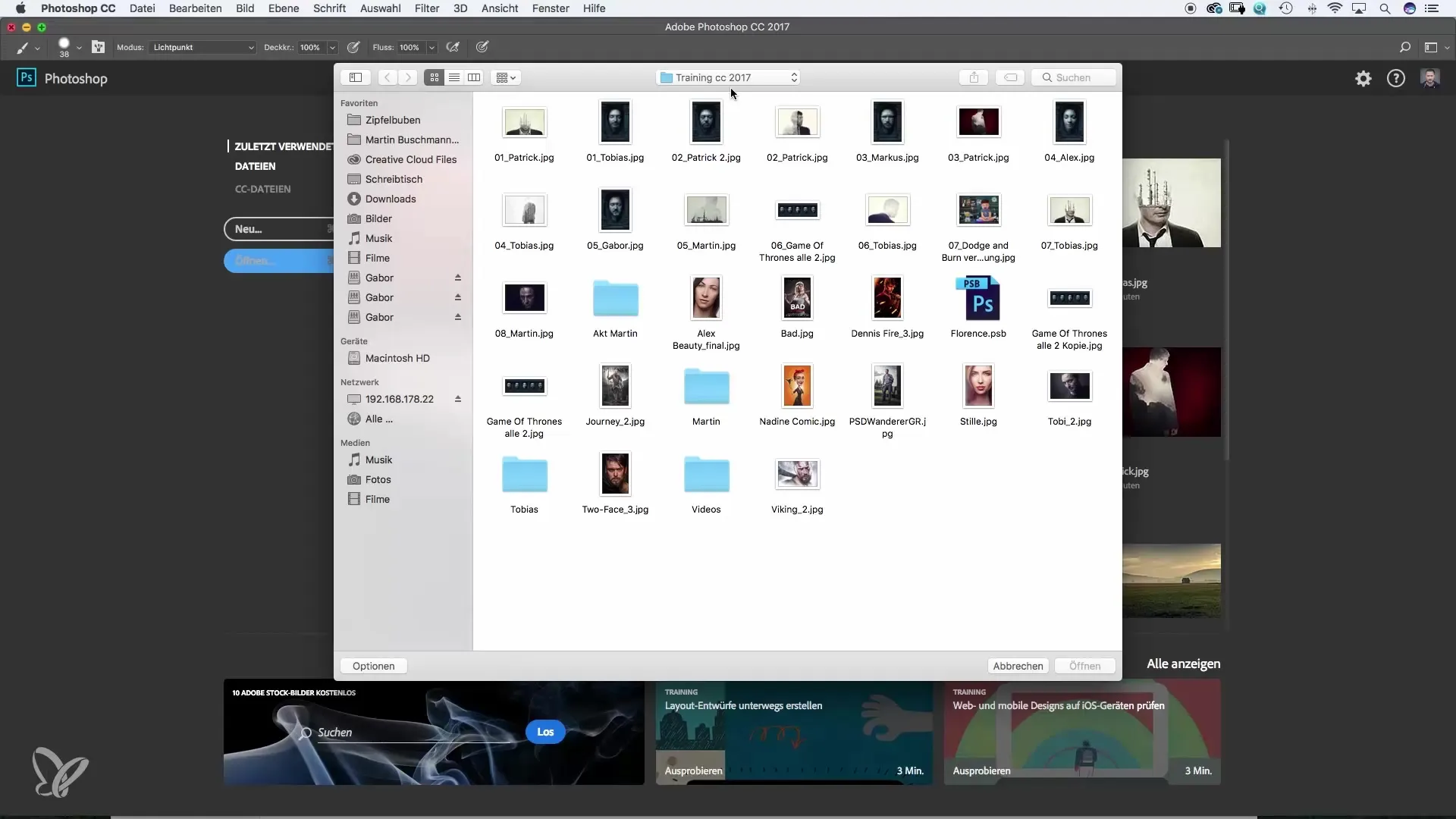
Prøv lidt med denne metode; den giver dig mulighed for at gennemsøge din harddisk eller server.
Åbn billeder direkte via menuen
Du kan også i menulinjen i Photoshop klikke på "Filer" og derefter på "Åbn". Dette åbner Finder eller Explorer igen. Her kan du ikke kun vælge ét billede, men også flere billeder på én gang.
Vi vil for eksempel vælge et andet billede og indsætte tegneseriemotivet. Denne funktion er yderst nyttig, når du har brug for flere billeder i en arbejdssammenhæng.
Når du har åbnet flere billeder, bliver dit arbejdsområde i Photoshop hurtigt mere livligt, og du kan arbejde parallelt på forskellige projekter.
Åbn billeder med højreklik
En anden praktisk måde er, hvis du har fundet billedet, du vil åbne, i Finder (eller Explorer). Et højreklik på det og valget "Åbn med Photoshop" bringer billedet direkte ind i softwaren.
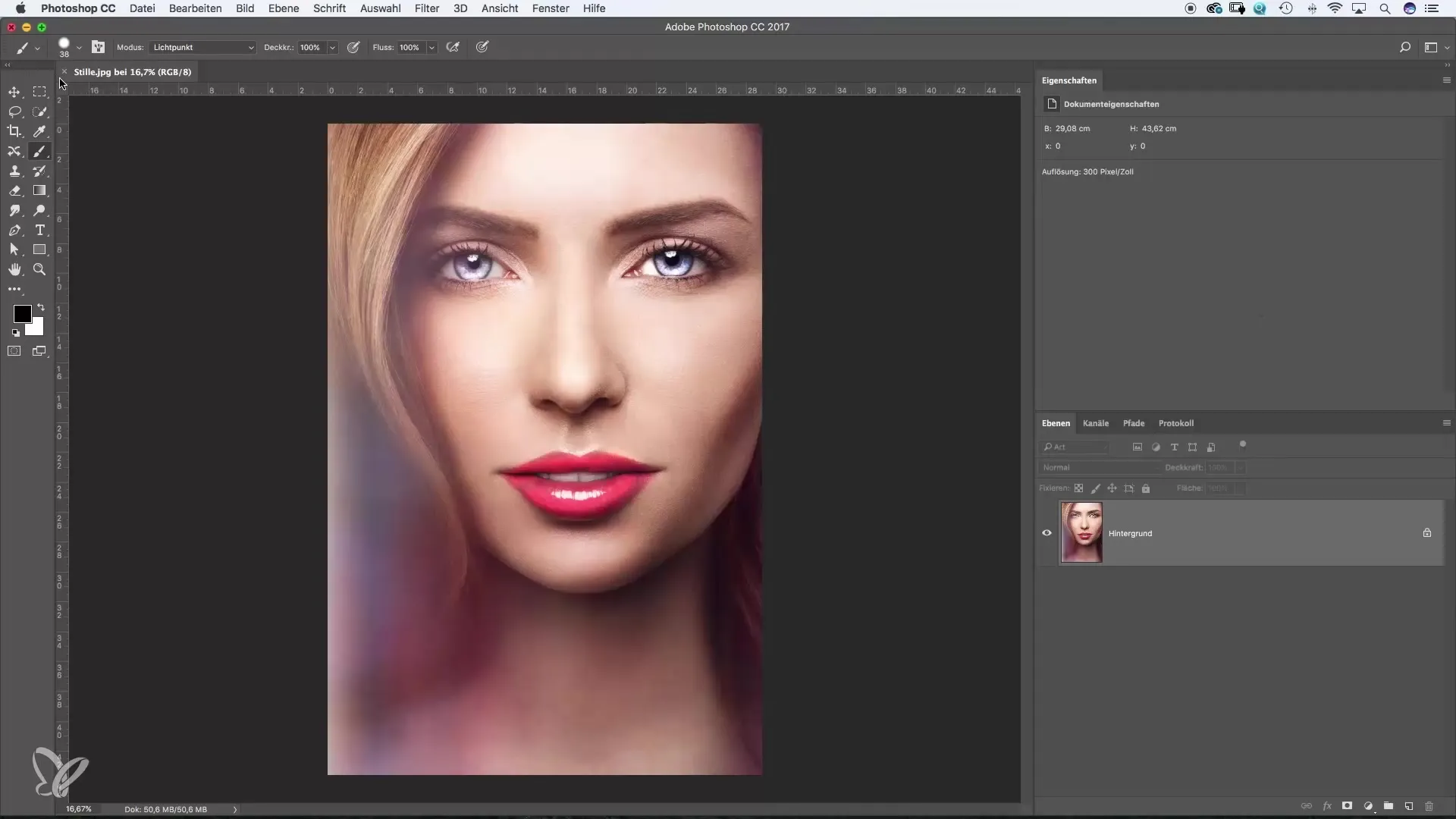
Denne metode er fremragende, hvis du hurtigt vil åbne et billede uden at skulle navigere gennem menuerne.
Drag & Drop – en haptisk metode
For mange brugere kan det at trække et billede direkte ind i Photoshop være den hurtigste og mest bekvemme metode. Det er særligt praktisk, hvis du har både Finder og Photoshop åbne. Utrolig nemt: Du trækker blot billedet hen på PS-ikonet i menulinjen eller ind på Photoshop-arbejdsområdet.
Denne metode er især effektiv for de haptiske lærende blandt jer.
Opsummering – de bedste metoder til at åbne billeder i Photoshop
Metoderne, der er beskrevet her, viser, hvordan man åbner billeder i Photoshop. Vælg den metode, der er mest behagelig for dig, og du vil se, at det bliver meget nemmere at komme i gang med Photoshop og redigere dine billeder.
Ofte stillede spørgsmål
Hvordan åbner jeg et billede i Photoshop?Du kan åbne et billede ved at dobbeltklikke på det i det senest åbnede dokument eller ved at gå til "Filer" -> "Åbn" og vælge filen.
Hvad er den enkleste metode til at åbne billeder?At trække billedet direkte ind i Photoshop-vinduet er ofte den nemmeste og hurtigste metode.
Kan jeg åbne flere billeder samtidigt?Ja, du kan vælge flere billeder ved at markere dem i Finder eller Explorer og derefter åbne dem.
Fungerer det også med andre filformater?Ja, du kan også åbne PSD-, TIFF- og andre formater på samme måde.


